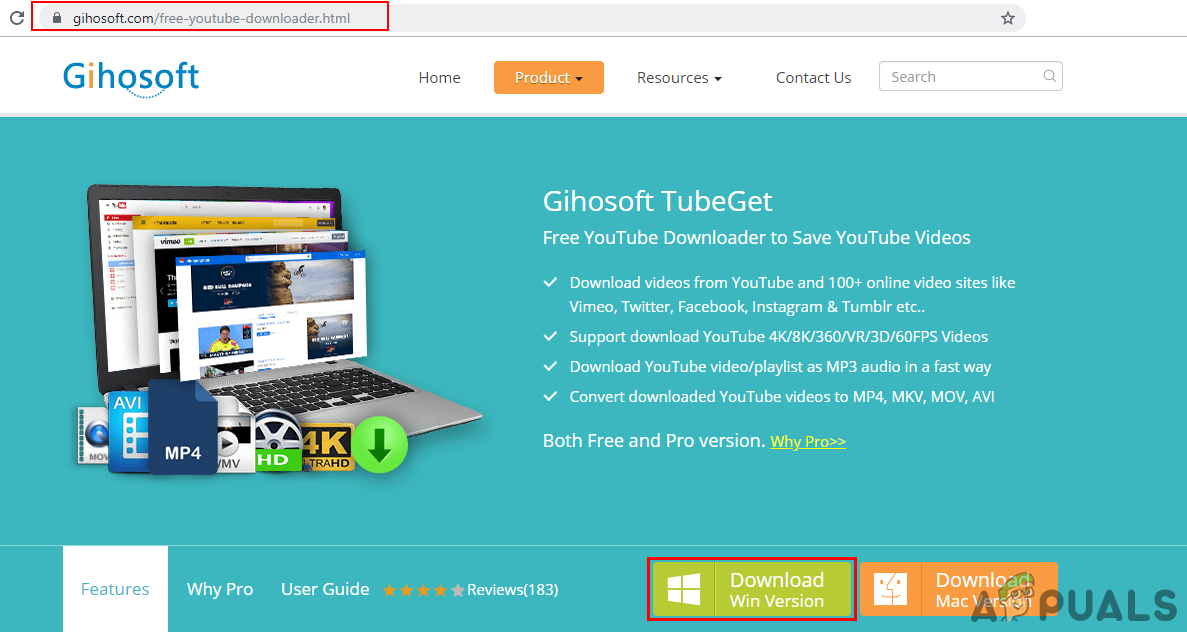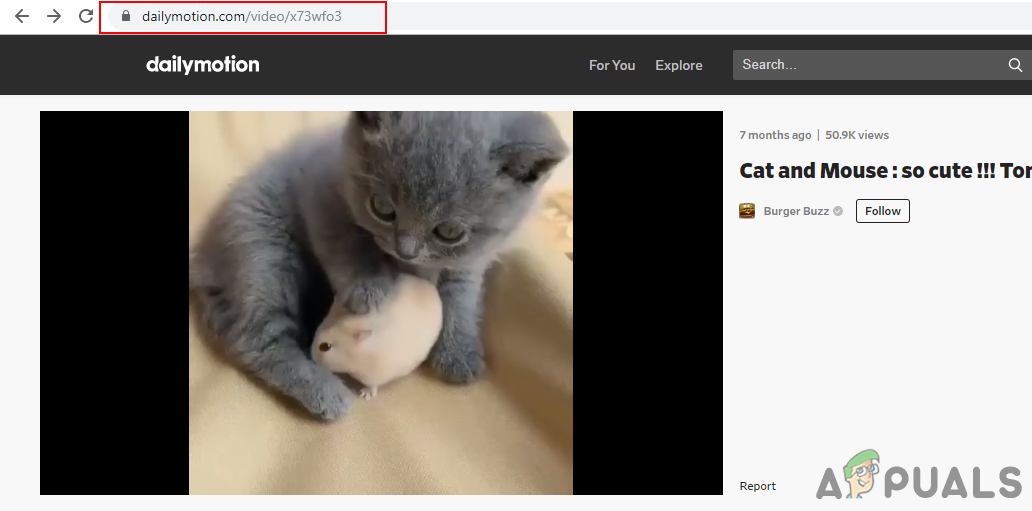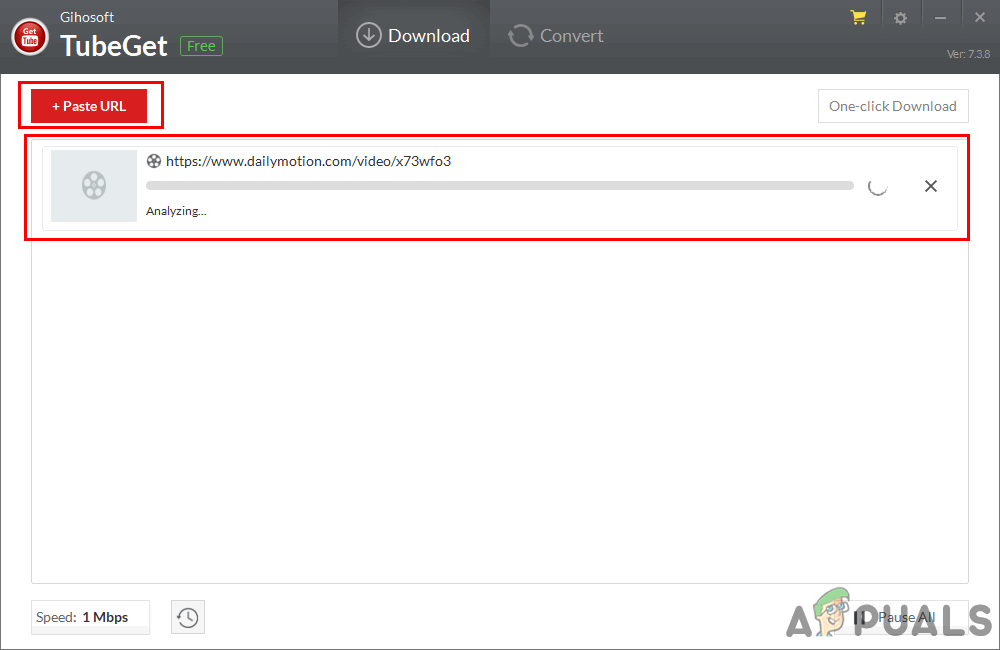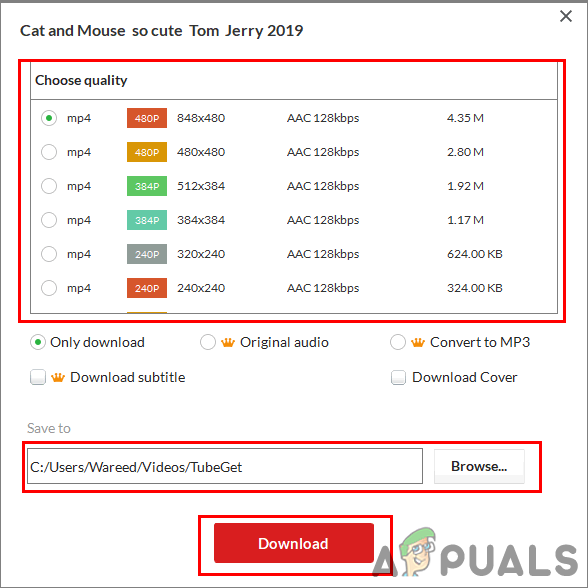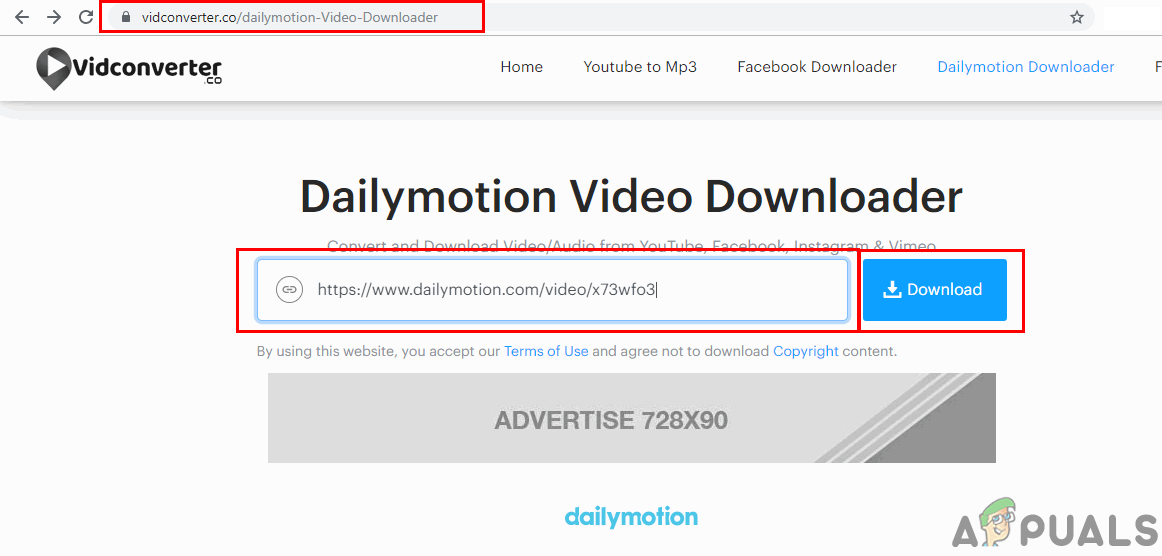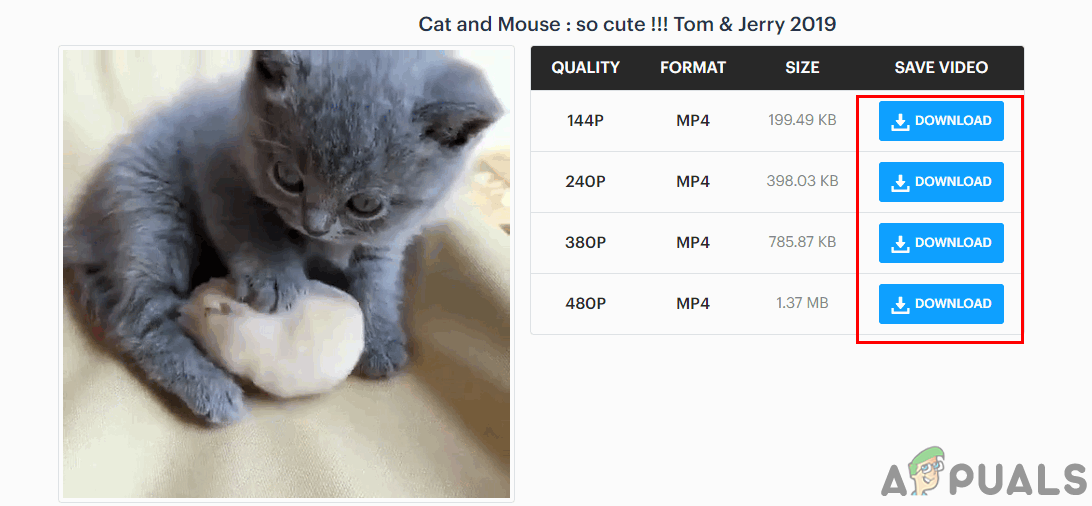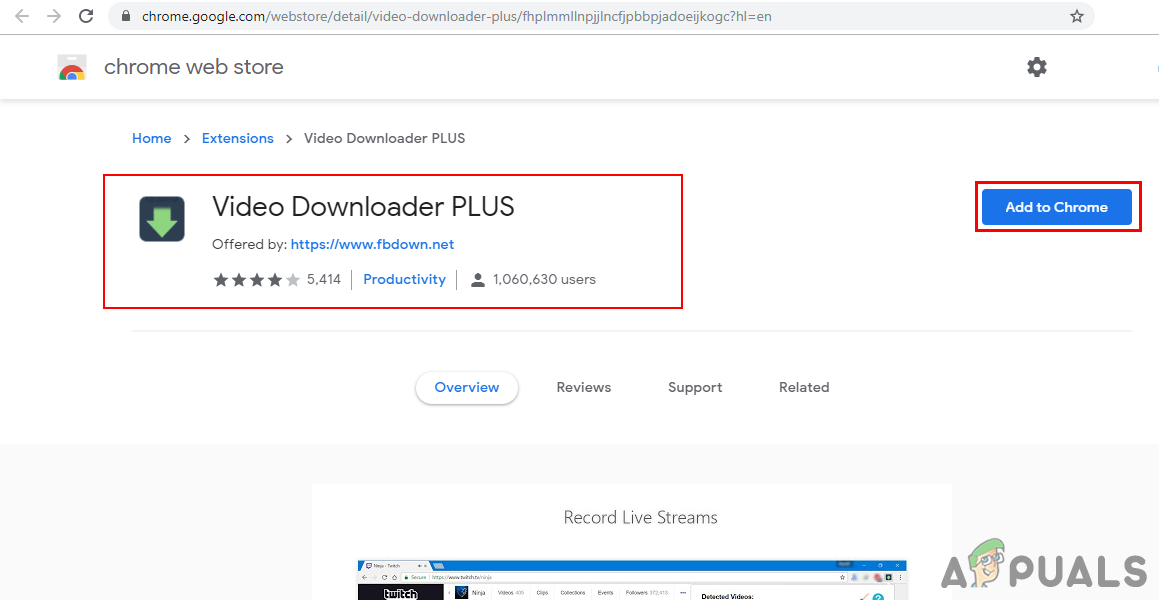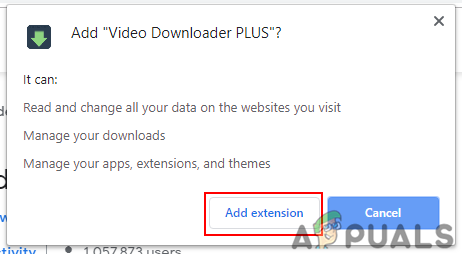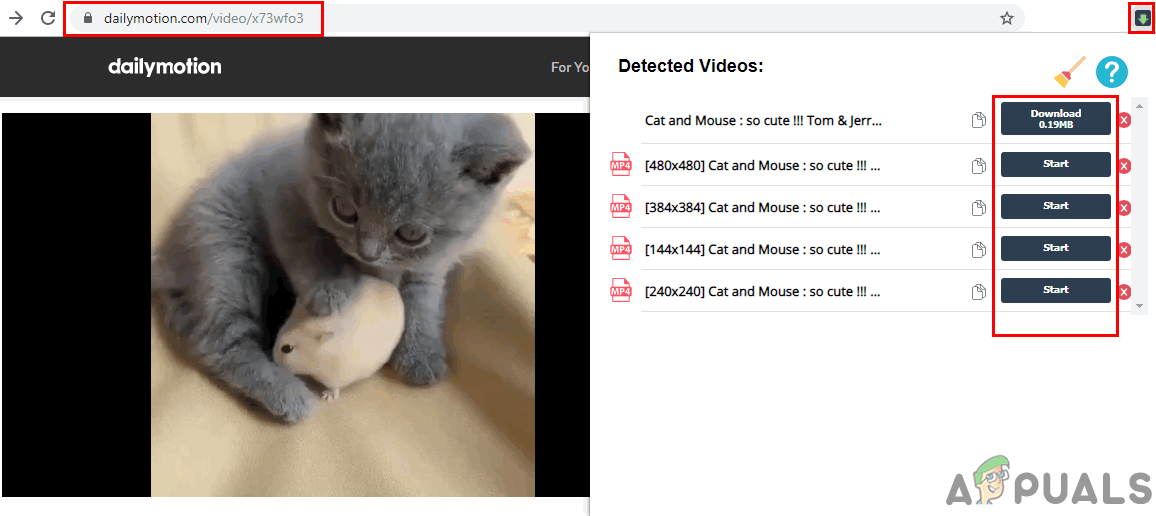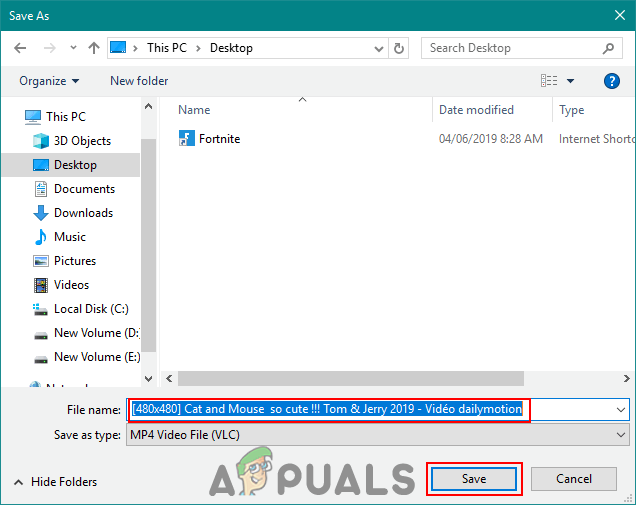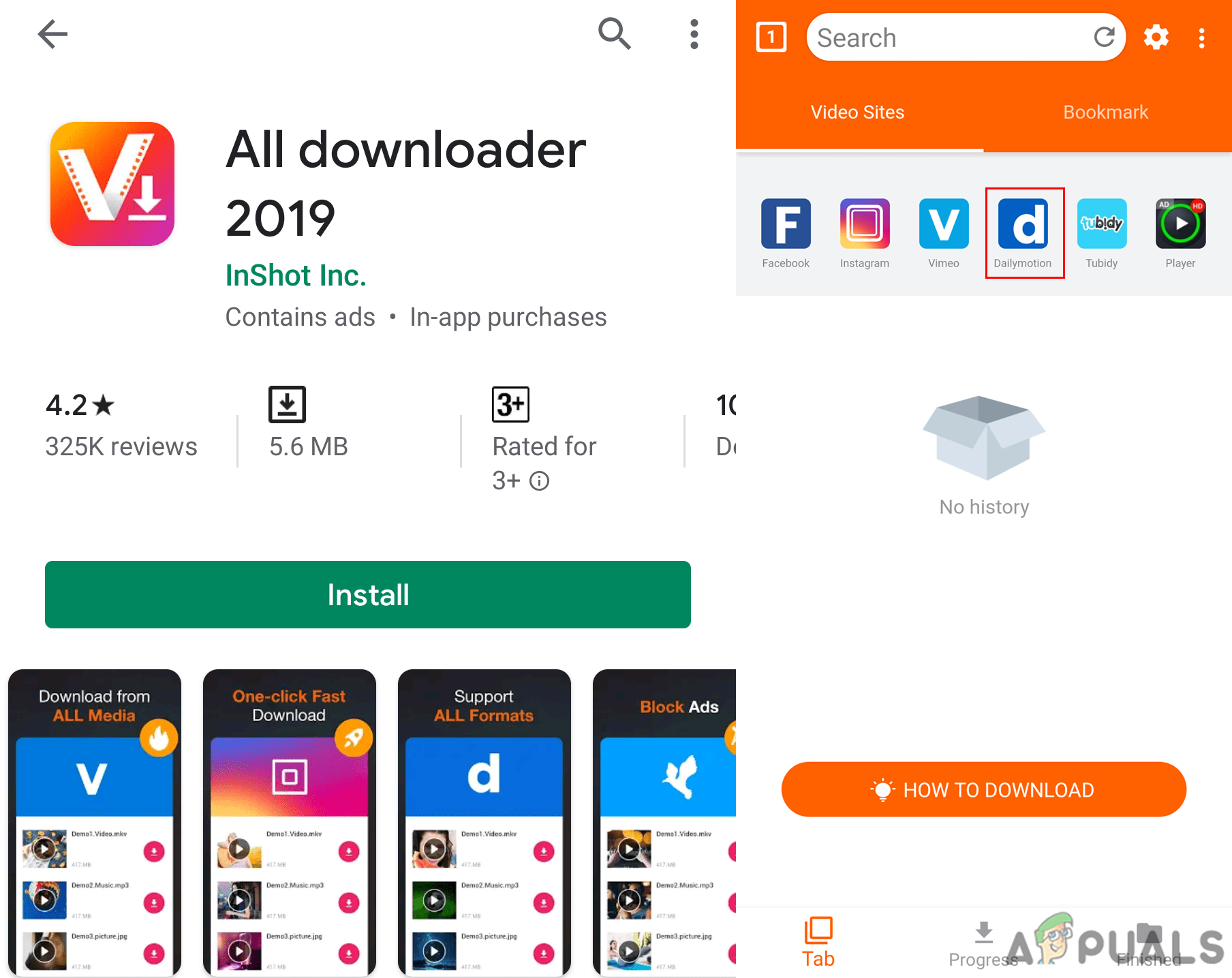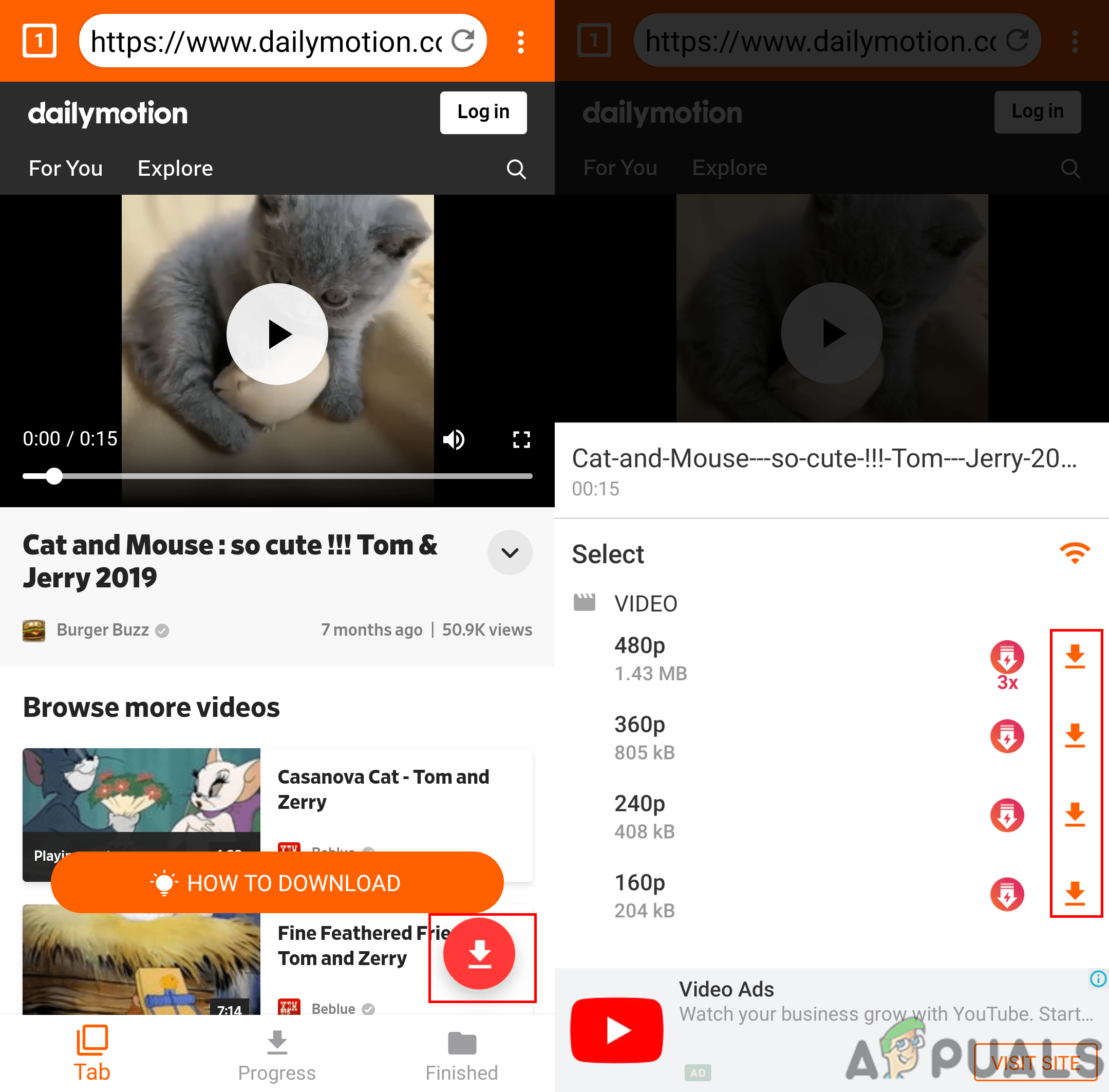Даилимотион је европска платформа за размену видео снимака слична Вимеу и ИоуТубе-у. Корисницима је дозвољено да постављају, стримују уживо и деле видео записе на Интернету. Познате услуге дељења видео записа не нуде дугме за преузимање видео записа. Међутим, неке алтернативне методе могу вам помоћи у преузимању видео записа Даилимотион. У овом чланку ћемо поделити методе за преузимање Даилимотион видео записа.

Како преузети Даилимотион видео записе
Како преузети Даилимотион Видео на ПЦ?
Преузимање Даилимотион видео снимака на рачунар долази са неколико различитих метода. Можете да користите независну апликацију или да користите веб локацију на мрежи да бисте преузели видео Даилимотион. Нека проширења такође могу бити од велике помоћи за директно преузимање видео записа док их гледате на Даилимотиону. Изаберите један од метода у наставку за преузимање Даилимотион видео записа:
1. метод: Коришћење независне апликације за преузимање видео записа Даилимотион
- Иди код званичника Гихософт ТубеГет сајт и преузимање софтвера.
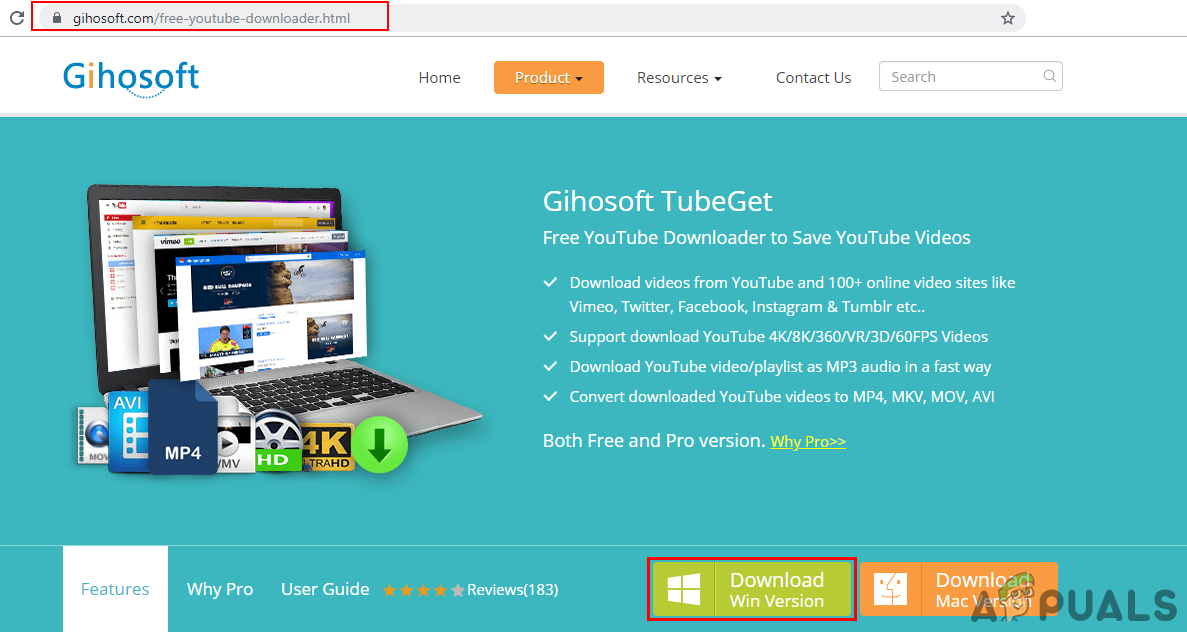
Преузимање Гихософт ТубеГет-а
- Инсталирај софтвер из преузете датотеке и отворен то.
- Отвори Даилимотион видео који желите да преузмете у било ком претраживачу. Копирајте УРЛ линк видео странице.
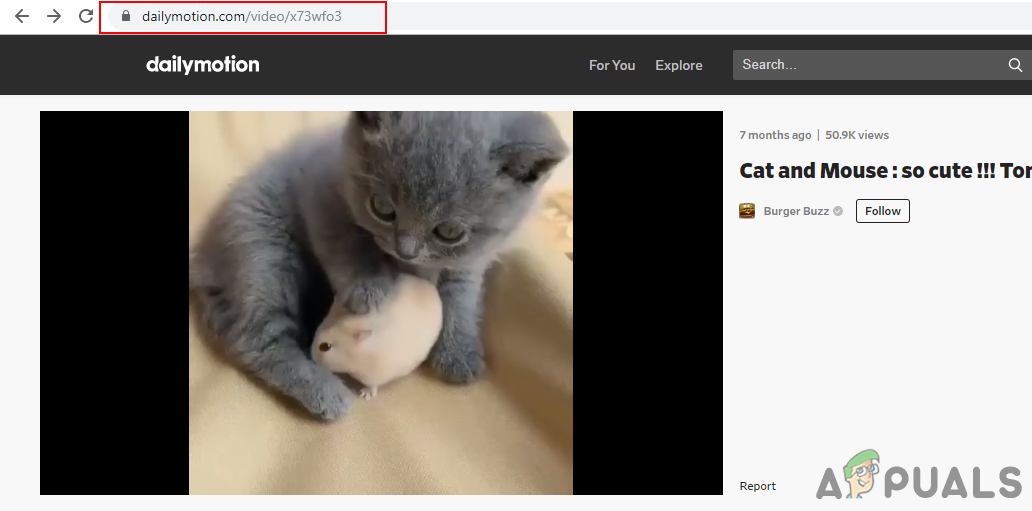
Копирање УРЛ-а видео записа
- Сада се вратите на Гихософт ТубеГет и кликните на „ + Налепите УРЛ Дугме “да бисте налепили везу за видео Даилимотион.
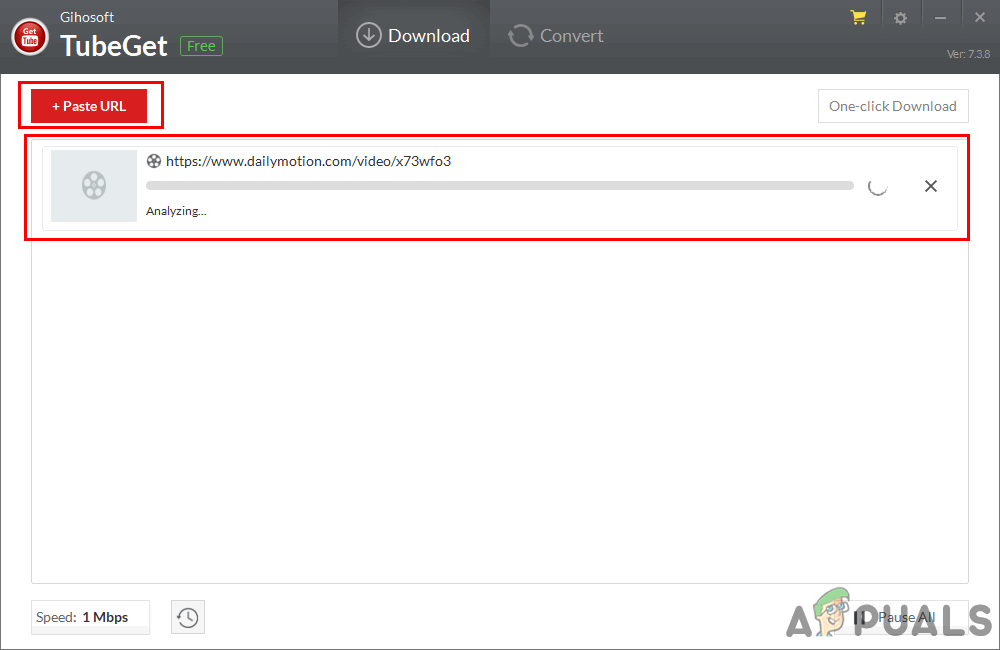
Налепите везу на Видео
- Појавиће се нови прозор са различитим опцијама квалитета за видео. Изаберите свој избор и кликните на Преузимање дугме.
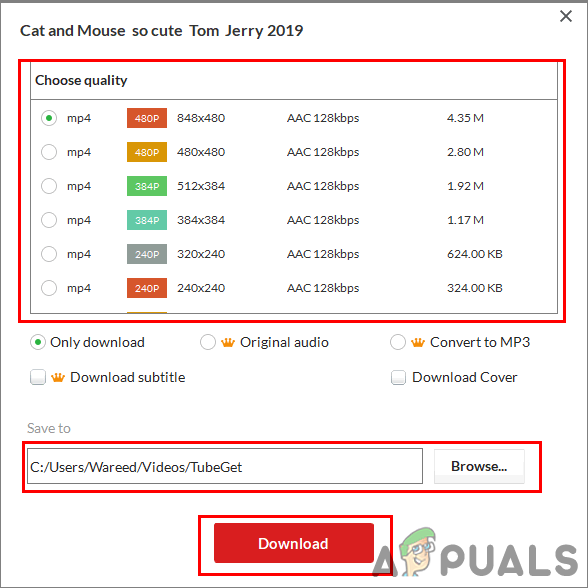
Избор квалитета и преузимање видео записа
- Видео ће почети да се преузима, а након преузимања можете га пронаћи у директоријуму системских видео записа.
2. метод: Коришћење веб локације на мрежи за преузимање видео записа Даилимотион
- Отвори Даилимотион видео у прегледачу и копирајте УРЛ линк видео снимка.
- Сада отворен тхе Видцонвертер.цо на новој картици прегледача.
- Налепи тхе УРЛ видеа у пољу и кликните на Преузимање дугме.
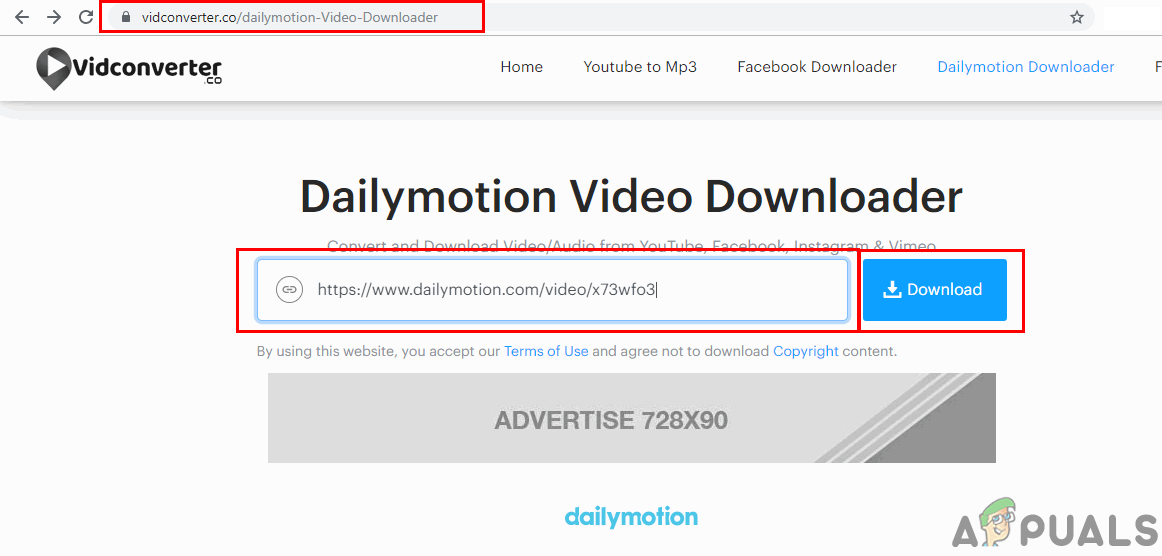
Налепите УРЛ видеа на веб локацију
- Веб локација ће пронаћи видео за вас и обезбедити дугмад за преузимање за различит квалитет. Можете одабрати квалитет видео записа и кликнути на Преузимање дугме за почетак преузимања видео записа Даилимотион.
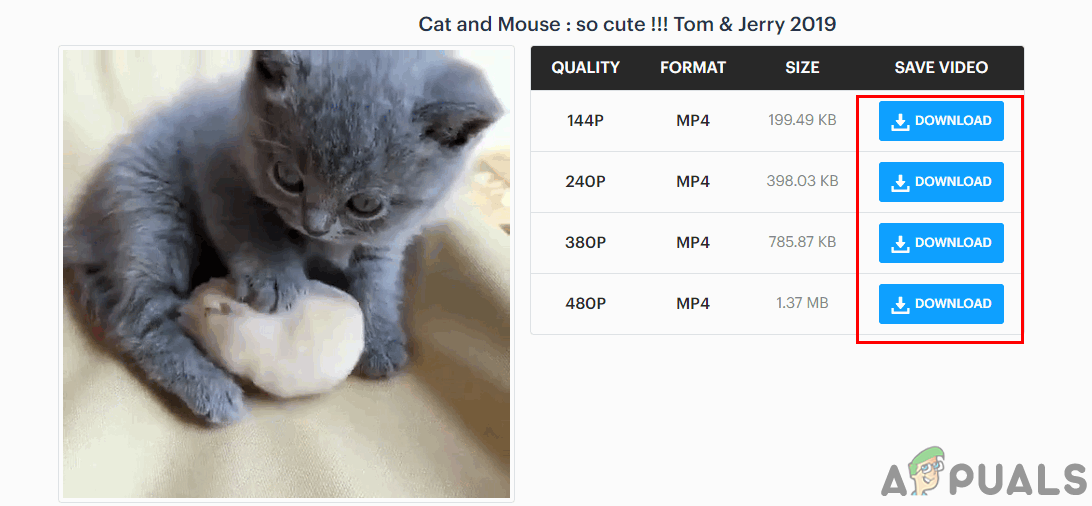
Избор квалитета и преузимање видео записа
3. метод: Коришћење проширења Гоогле Цхроме за преузимање видео записа Даилимотион
- Отвори Цхроме прегледач на вашем Виндовс-у и идите на следећу везу за додатак: Видео Довнлоадер ПЛУС
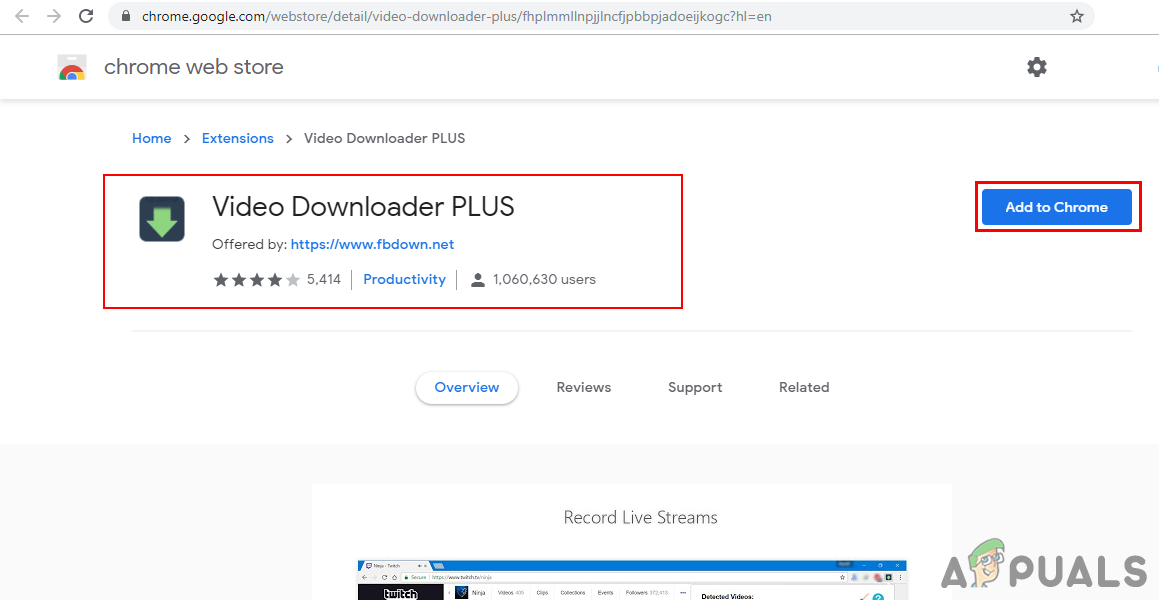
Додавање наставка
- Кликните на Додај у Цхроме а затим изаберите Додај додатак опција за додавање овог проширења у прегледач.
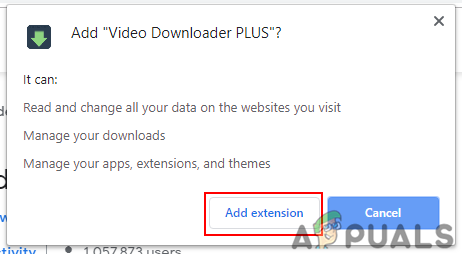
Додавање продужетка
- Идите на вашу видео страницу Даилимотион и кликните на Освјежи дугме ако је већ било отворено.
- Пронаћи ћете дугме за продужење постане зелена, кликните на дугме за продужење и одаберите квалитет видеа који желите да преузмете. Кликните на Преузимање дугме поред квалитета.
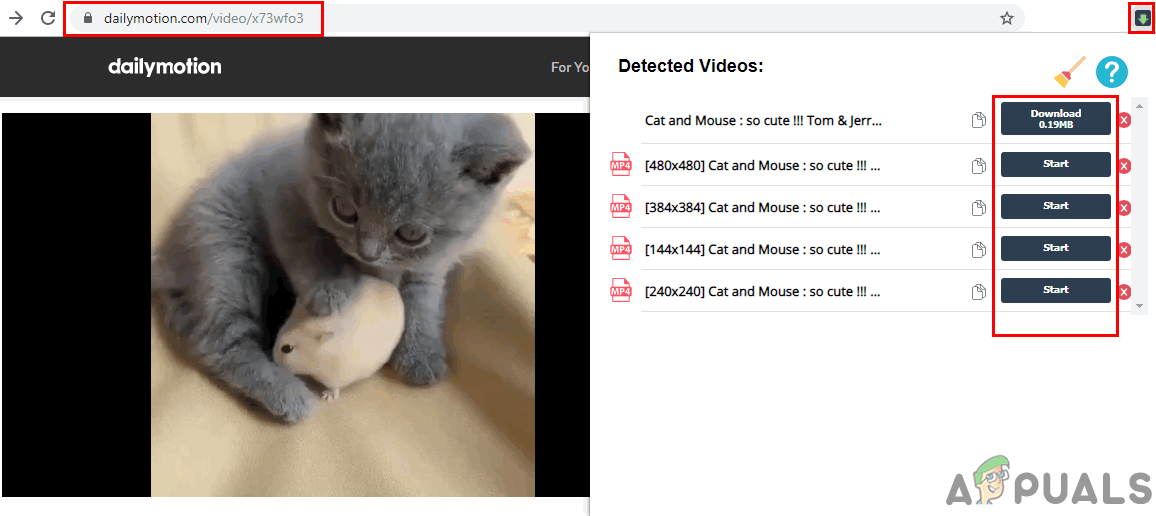
Преузимање видеа кроз додатак
- Обезбедите локација да бисте видео преузели и кликните на сачувати дугме за започињање преузимања видео записа.
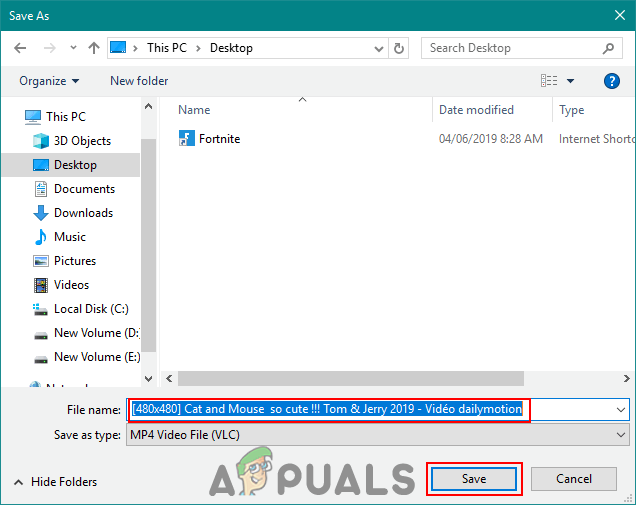
Давање локације за чување видео записа
Како преузети Даилимотион видео записе на Андроид?
У Гоогле Плаи продавници постоји много апликација које се могу користити за преузимање Даилимотион видео записа. Показаћемо апликацију Алл Довнлоадер 2019 коју смо успешно користили без икаквих проблема за преузимање Даилимотион видео записа. Такође можете да користите веб локацију у Андроид прегледачу да бисте преузели видео, баш као у 2. методу рачунара.
- Иди на Гоогле Плаи продавница и преузмите Алл Довнлоадер 2019 апликација.
- Сада отворите Алл Довнлоадер 2019 апликацију и кликните на Даилимотион икону.
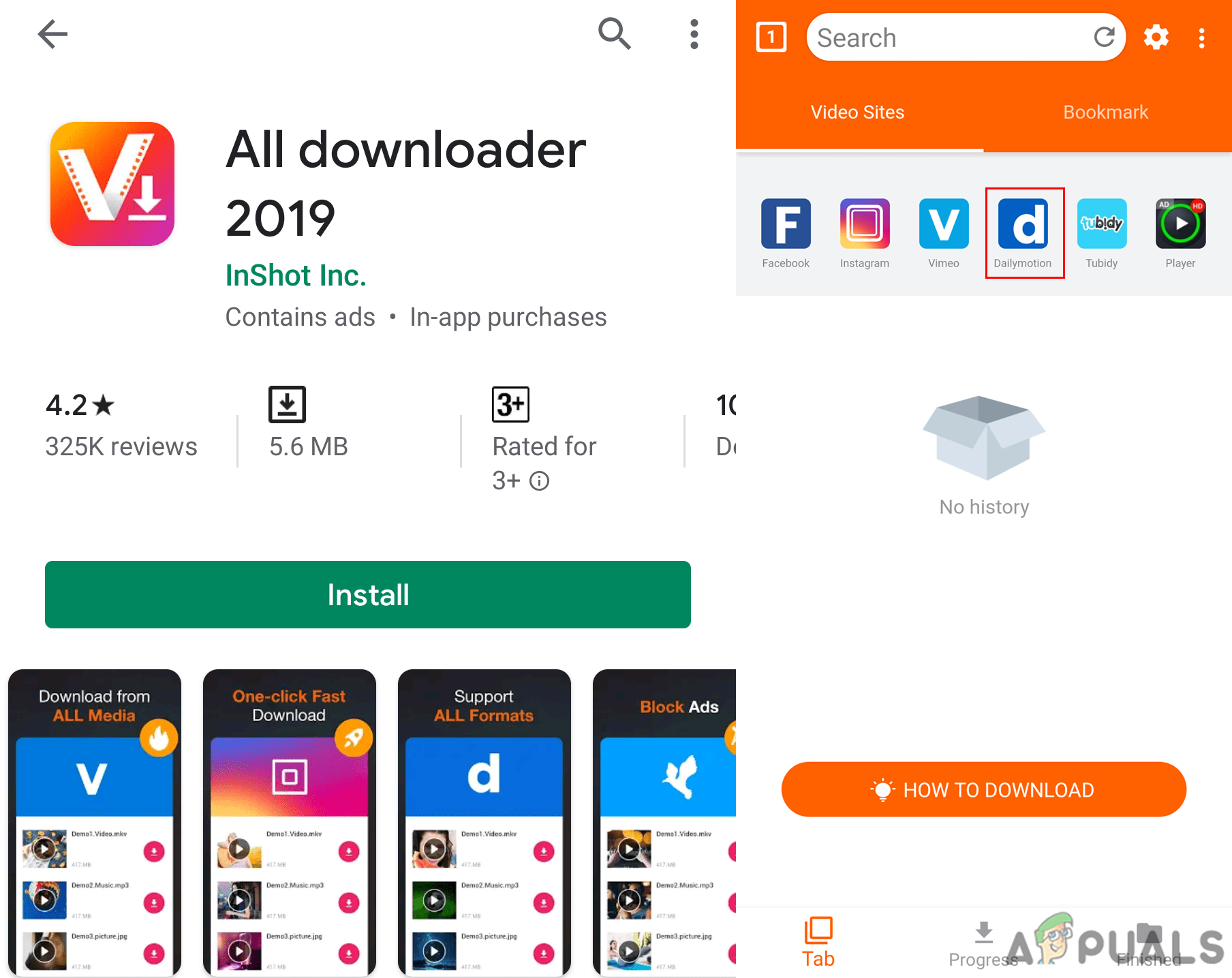
Инсталирање и отварање апликације
- Отвориће Даилимотион у облику прегледача. Претрага за видео који желите да преузмете и кликните на Преузимање икону. Отвориће се опција квалитета за преузимање видео записа, изабрати жељени квалитет и тапните на Преузимање икона поред.
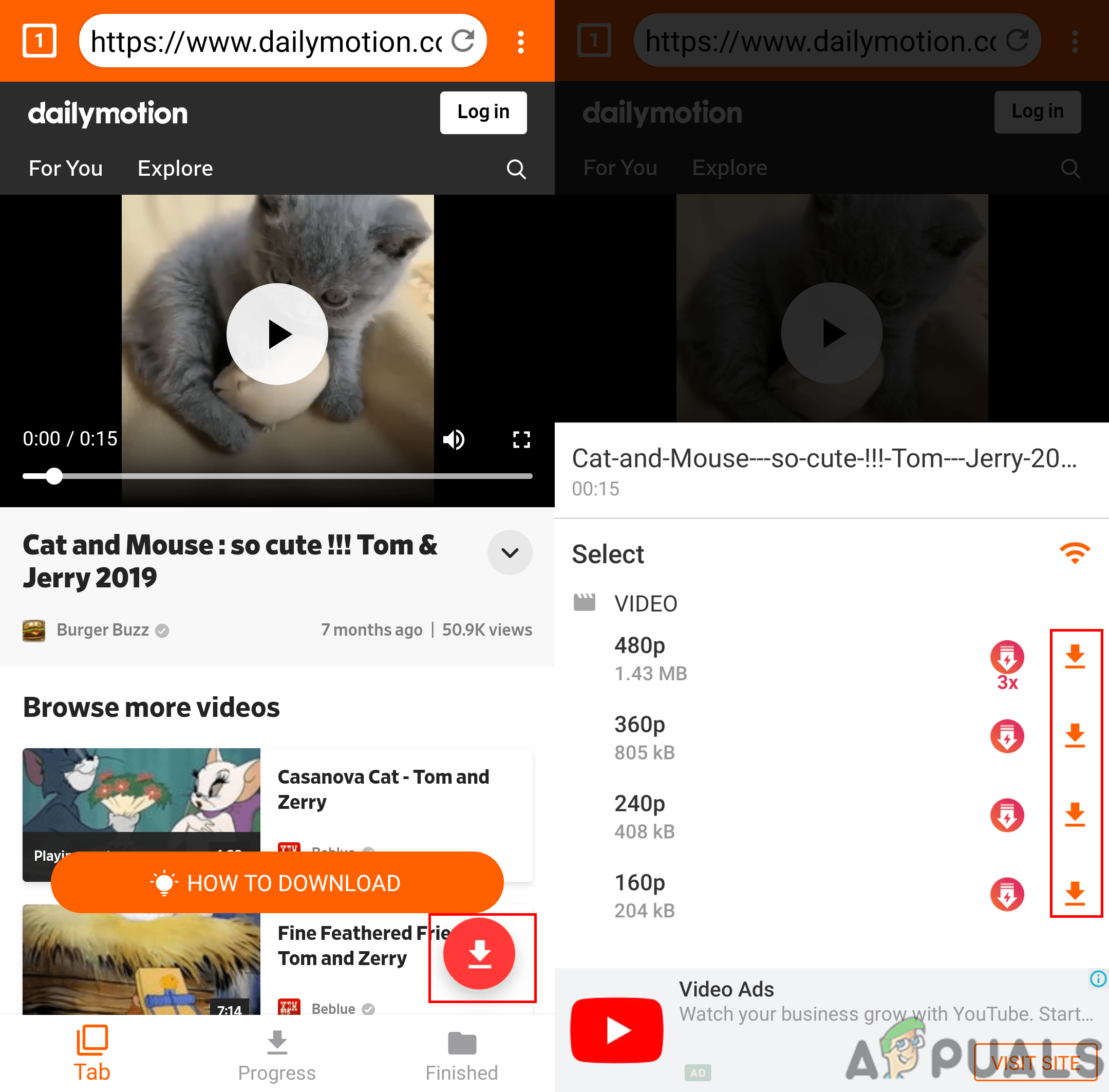
Претраживање и преузимање видео записа
- Видео ће почети да преузима апликацију, видео можете да пронађете и у Галерији.